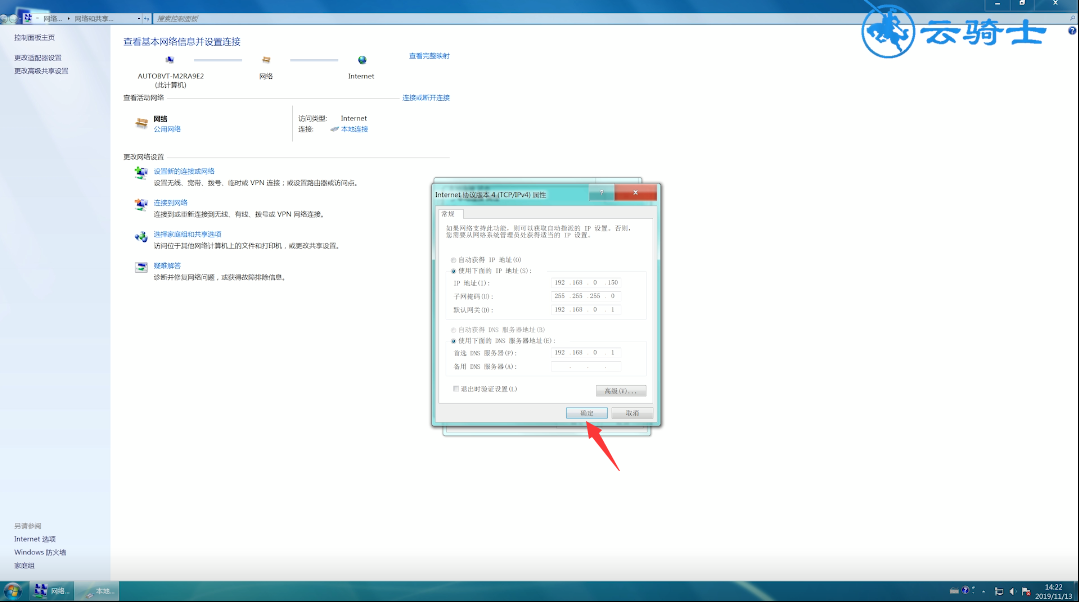Ready 最近有电脑系统用户反映,电脑在连接宽带的时候出现提示,本地连接受限制或无连接,导致宽带连接失败,那么win7本地连接受限制或无连接怎么办呢。 方法一 1 第一步 鼠标右键
最近有电脑系统用户反映,电脑在连接宽带的时候出现提示,本地连接受限制或无连接,导致宽带连接失败,那么win7本地连接受限制或无连接怎么办呢。
方法一
1第一步鼠标右键单击网络图标,选择属性,进入页面


2第二步点击更改适配器设置,右键单击网络
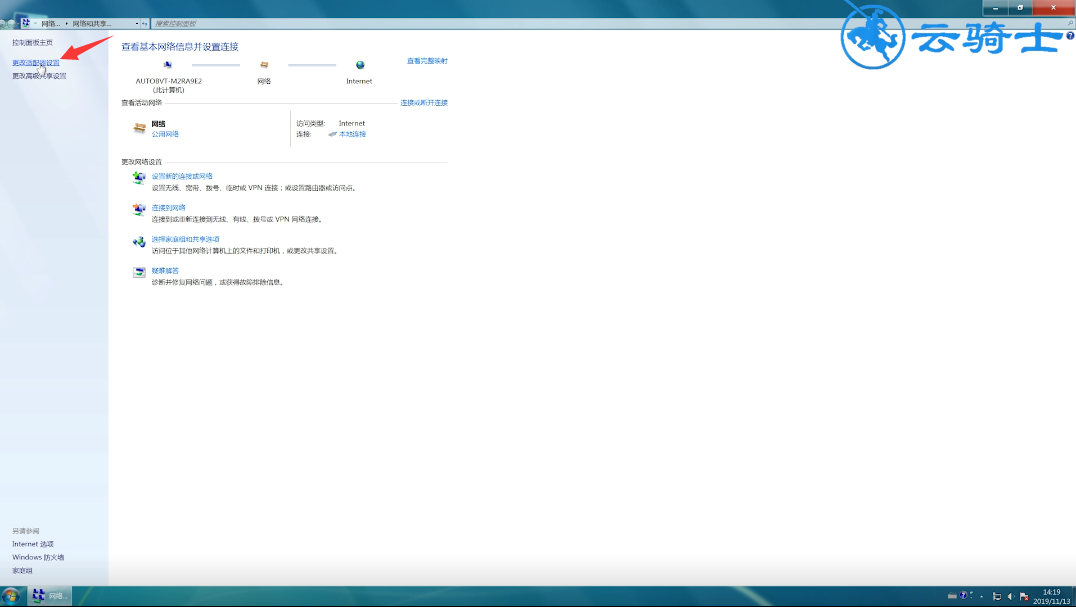
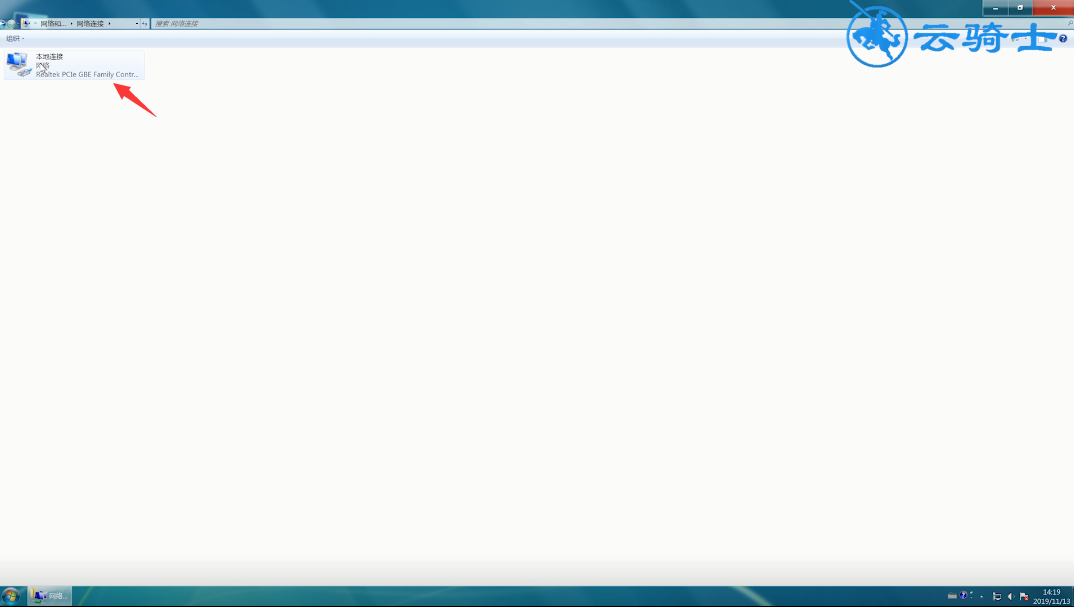
3第三步选择禁用,然后再启用即可
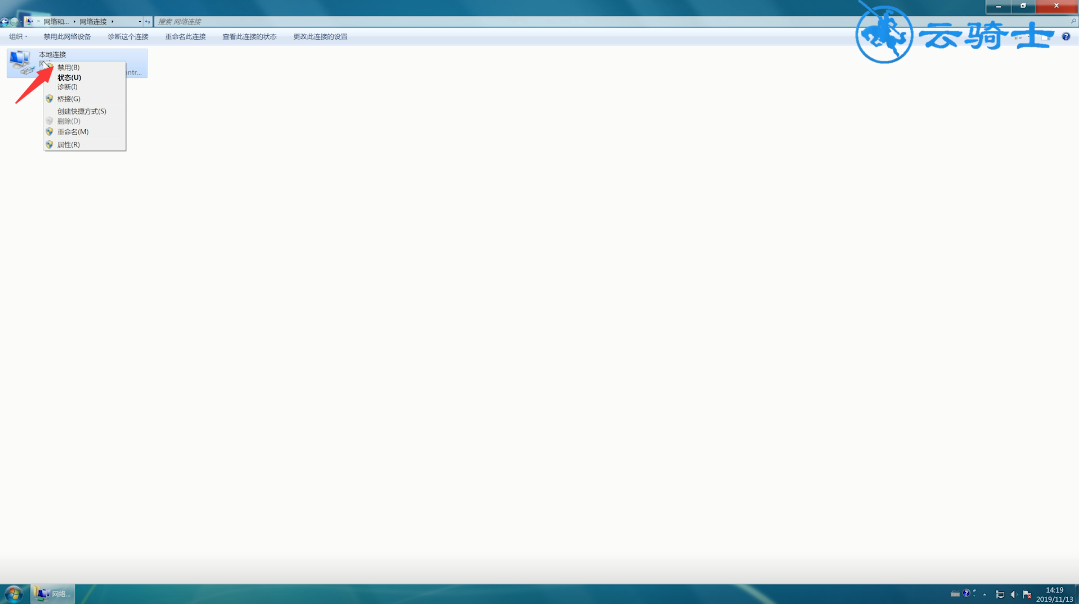
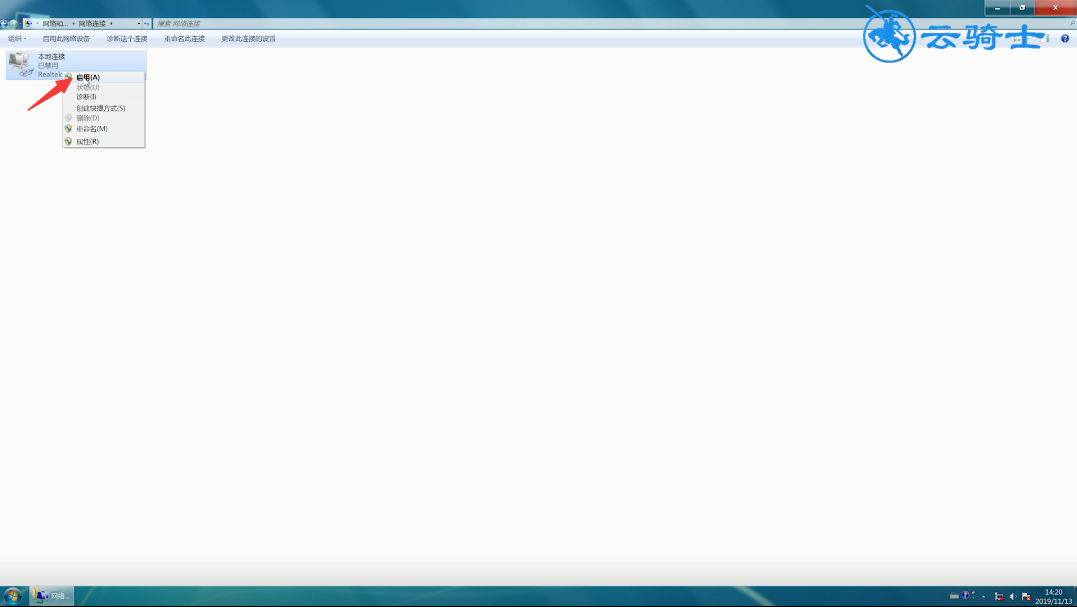
方法二
4第四步鼠标右键单击网络图标,选择属性,进入页面


5第五步点击本地连接,选择详细信息
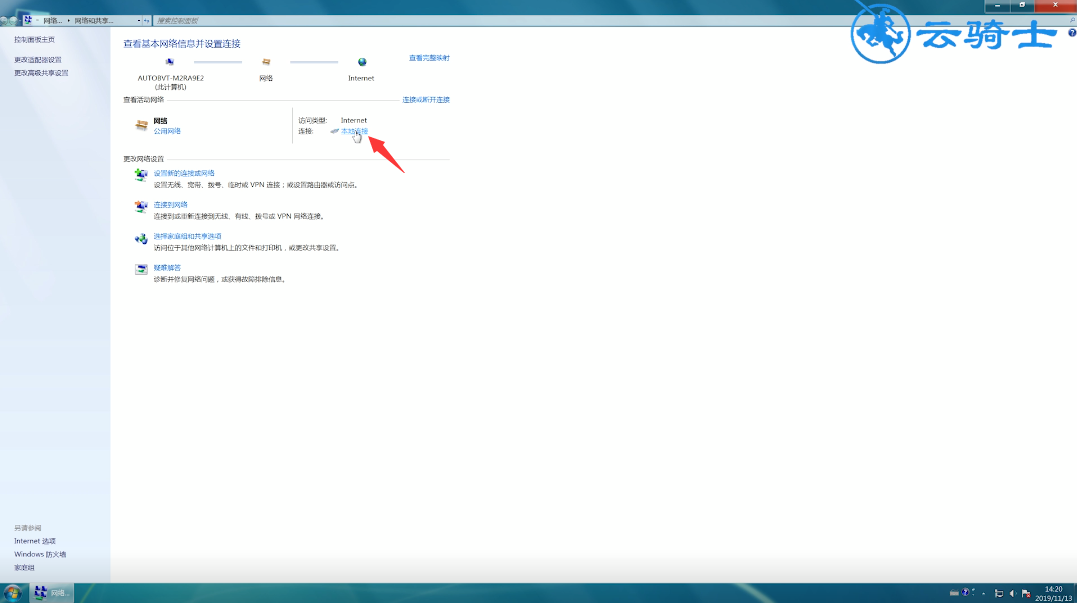
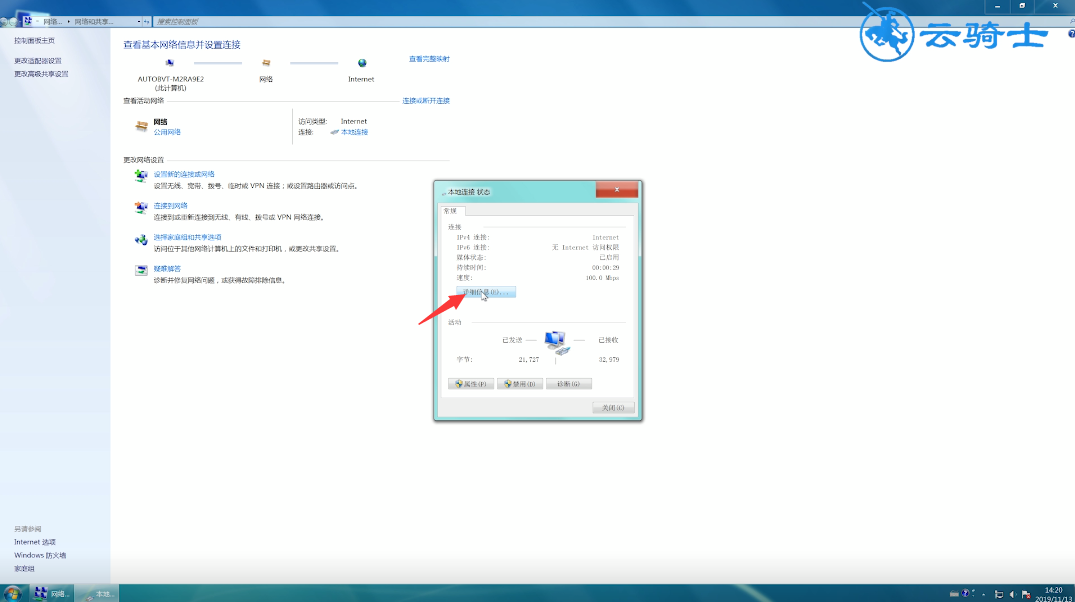
6第六步记住IP地址,子网掩码,默认网关,DNS服务器等相关信息
7第七步关闭,点击属性,选择Internet协议版本4,属性
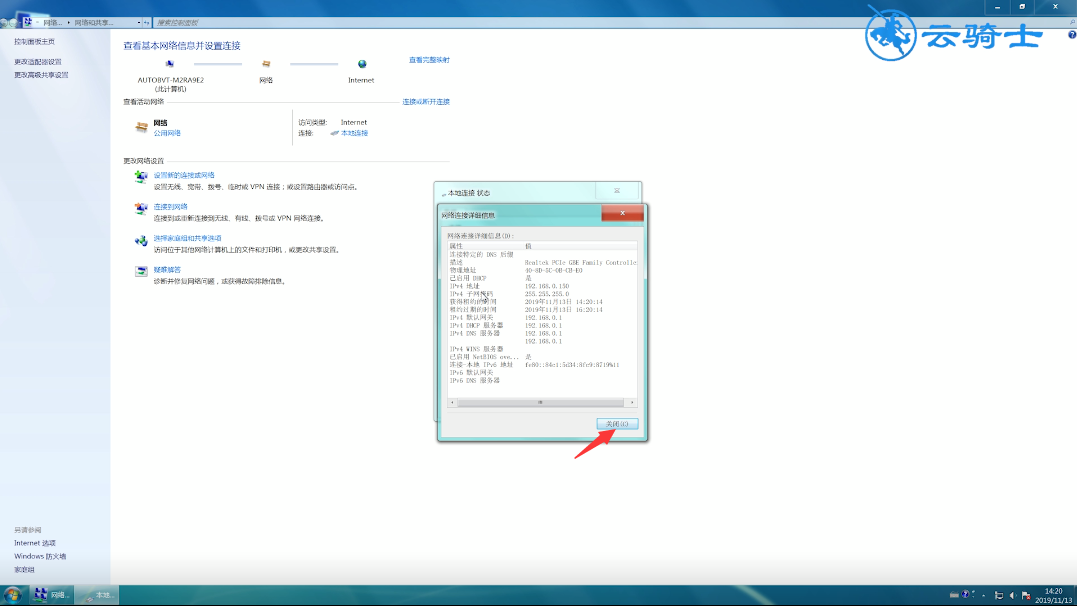
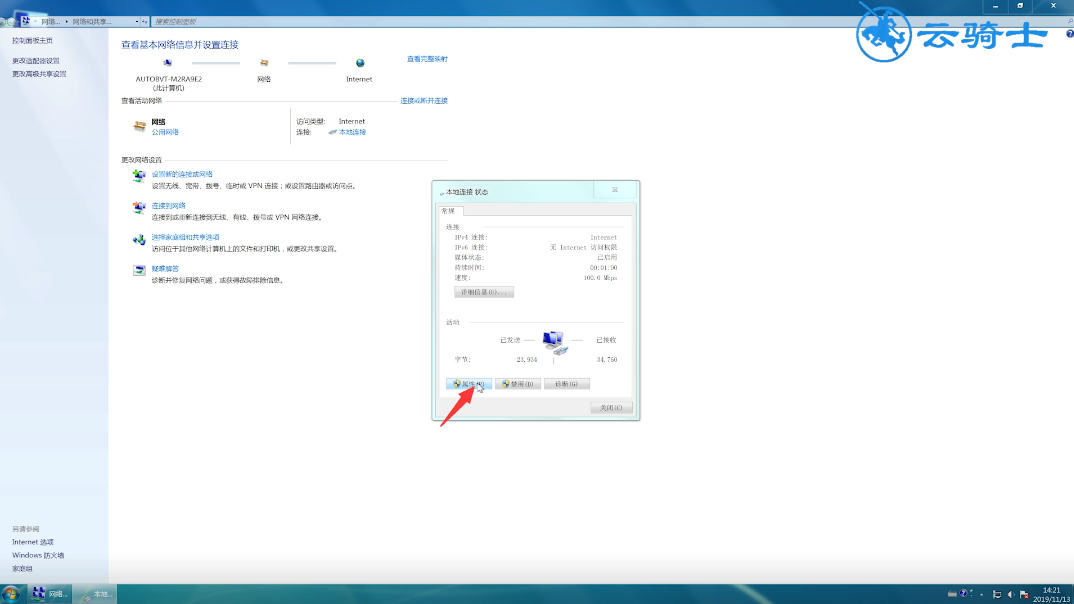
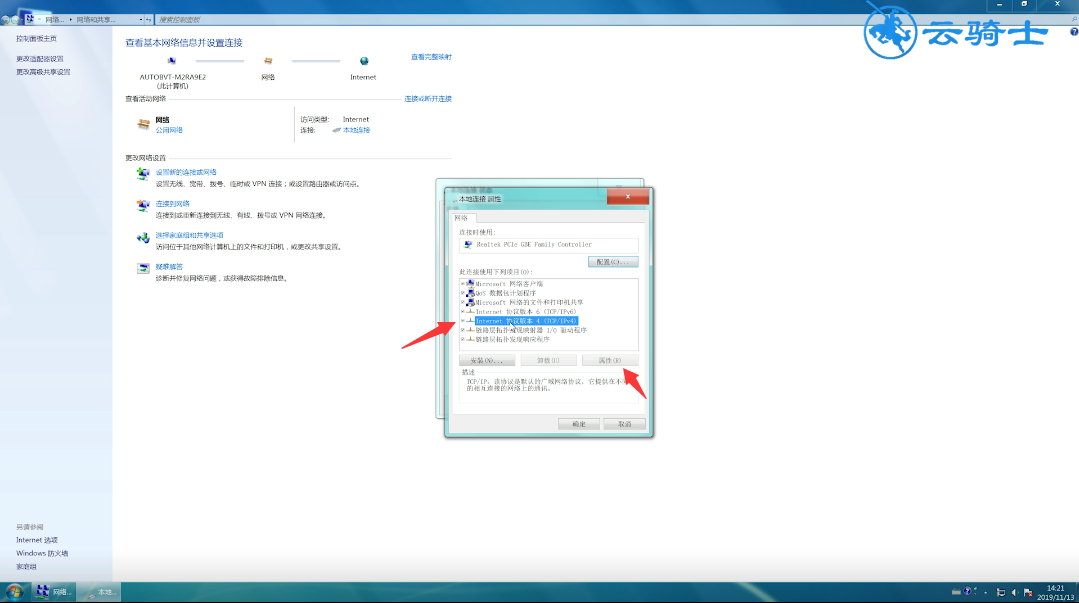
8第八步点击使用下面的IP地址和DNS服务器
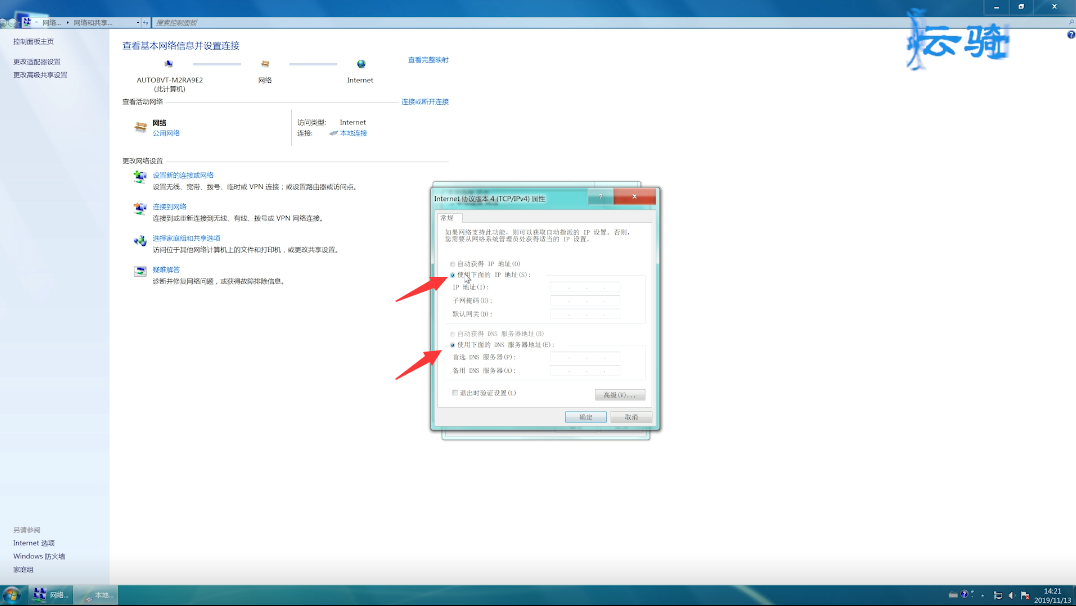
9第九步输入刚刚记住的IP地址,子网掩码,默认网关,DNS服务器等
10第十步点击确定就可以了